
Hướng dẫn cách đổi đuôi file trên windows 10, 11 nhanh
Hiện tại bạn đang muốn đổi đuôi file trên máy tính, nhưng vẫn chưa thực hiện thành công? Vậy thì ngay ở bài viết dưới đây, Bizfly Cloud sẽ hướng dẫn bạn cách đổi đuôi file trên Windows 10, 11 hoặc Mac OS chi tiết nhất.
Các loại đuôi file phổ biến trên Windows
Trên hệ điều hành Windows, có rất nhiều loại đuôi file phổ biến mà người dùng thường gặp sau đây:
Đuôi file văn bản
- .txt: File văn bản thuần túy, không có định dạng.
- .doc / .docx: File văn bản của Microsoft Word.
- .pdf: File văn bản định dạng Portable Document Format, thường dùng để chia sẻ tài liệu cố định về định dạng.
- .rtf: Rich Text Format, hỗ trợ một số định dạng văn bản như font chữ, màu sắc.
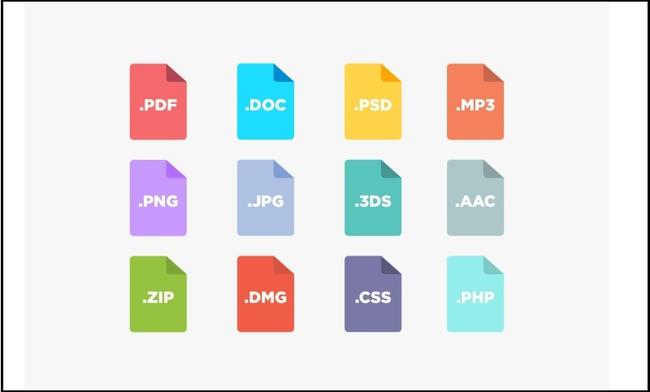
Đuôi file văn bản
Đuôi file hình ảnh
- .jpg / .jpeg: File hình ảnh nén với chất lượng cao, thường dùng cho ảnh chụp.
- .png: File hình ảnh nén không mất dữ liệu, hỗ trợ nền trong suốt.
- .gif: File hình ảnh động, hỗ trợ 256 màu và nền trong suốt.
- .bmp: File hình ảnh bitmap, không nén, chất lượng cao nhưng dung lượng lớn.
Đuôi file âm thanh
- .mp3: File âm thanh nén phổ biến nhất.
- .wav: File âm thanh không nén, chất lượng cao.
- .aac: File âm thanh nén với chất lượng tốt hơn mp3 ở cùng bitrate.
Đuôi file video
- .mp4: File video nén phổ biến, hỗ trợ nhiều thiết bị và nền tảng.
- .avi: File video nén, hỗ trợ nhiều định dạng mã hóa.
- .mkv: File video container, có thể chứa nhiều loại định dạng video và âm thanh khác nhau.
Đuôi file nén
- .zip: File nén phổ biến, có thể chứa nhiều file và thư mục.
- .rar: File nén, thường dùng với phần mềm WinRAR.
- .7z: File nén, dùng với phần mềm 7-Zip.
Tại sao lại cần đổi đuôi file?
Việc đổi đuôi file sẽ cần thiết với các trường hợp sau đây:
- Khả năng nhận dạng phần mềm: Hệ điều hành và các phần mềm thường dựa vào đuôi file để xác định loại file và ứng dụng nào có thể mở hoặc xử lý file đó. Ví dụ, file .txt thường được mở bằng trình soạn thảo văn bản, trong khi file .jpg được mở bằng trình xem ảnh.
- Bảo mật: Đổi đuôi file có thể giúp bảo vệ khỏi các tấn công mã độc. Ví dụ, nếu bạn nhận được một file .exe từ một nguồn không rõ, đổi đuôi file này sang .txt có thể ngăn chặn tệp đó thực thi và gây hại cho hệ thống của bạn.
- Chuyển đổi định dạng: Đôi khi cần chuyển đổi định dạng file để phù hợp với yêu cầu của phần mềm hoặc thiết bị khác. Ví dụ, bạn có thể cần đổi đuôi từ .doc sang .pdf để gửi tài liệu dễ đọc hơn và không bị chỉnh sửa.
- Tính tương thích: Một số thiết bị hoặc phần mềm có thể không hỗ trợ một số định dạng file nhất định. Đổi đuôi file sang định dạng được hỗ trợ có thể giúp đảm bảo tính tương thích.
Cách đổi đuôi file trên Windows 10, Windows 11 đơn giản nhất
Để đổi đuôi file trên Windows 10 và Windows 11 một cách đơn giản nhất, bạn có thể thực hiện theo các bước sau:
Hiển thị đuôi file
Đầu tiên, bạn sẽ cần hiển thị đuôi file để có thể nhìn thấy và thay đổi chúng.
Đối với Windows 10:
Cách đổi file trên windows10
- Bước 1: Mở File Explorer (có thể mở bằng cách nhấn tổ hợp phím Windows + E).
- Bước 2: Chọn tab "View" trên thanh công cụ.
- Bước 3: Tích vào ô "File name extensions".
Đối với Windows 11:
- Bước 1: Mở File Explorer (có thể mở bằng cách nhấn tổ hợp phím Windows + E).
- Bước 2: Chọn tab "View" trên thanh công cụ.
- Bước 3: Chọn "Show" và sau đó tích vào "File name extensions".
Mở Windows File Explorer để tìm kiếm file cần đổi đuôi
Mở File Explorer (có thể mở bằng cách nhấn tổ hợp phím Windows + E).
Duyệt qua các thư mục và tìm kiếm tệp mà bạn muốn thay đổi đuôi.
Sử dụng chức năng “Rename” để đổi đuôi file
- Nhấp chuột phải vào file mà bạn muốn đổi đuôi.
- Chọn "Rename".
- Thay đổi đuôi file (phần sau dấu chấm) thành đuôi mới mà bạn mong muốn. Ví dụ: Đổi từ file.txt thành file.docx.
- Nhấn Enter để lưu thay đổi. Một hộp thoại cảnh báo có thể xuất hiện, hỏi bạn có chắc chắn muốn thay đổi đuôi file hay không, chọn "Yes".
Lưu lại tất cả thay đổi
- Sau khi đổi đuôi file, đảm bảo rằng bạn đã lưu lại tất cả thay đổi bằng cách nhấn Enter.
- Kiểm tra lại file đã được đổi đuôi thành công và hoạt động bình thường.
Cách đổi đuôi file trên Windows 10, Windows 11 bằng tùy chọn “Save as”
Để đổi đuôi file trên Windows 10 và Windows 11 bằng tùy chọn "Save as", bạn có thể thực hiện theo các bước sau:
Mở file cần đổi đuôi bằng đúng phần mềm mà file đó hoạt động
Nếu bạn muốn đổi đuôi file Word, hãy mở file đó bằng Microsoft Word. Nếu là file hình ảnh, hãy mở bằng phần mềm xem ảnh tương ứng.
Mở menu để lựa chọn “Save as”
Trong phần mềm bạn đang sử dụng, tìm menu “File” ở góc trên bên trái, sau đó chọn “Save As” hoặc "Lưu dưới dạng".
Đổi định dạng đuôi file mong muốn trong hộp thoại “Save as type”
- Khi hộp thoại "Save As" hiện ra, bạn sẽ thấy một tùy chọn có tên là “Save as type” hoặc "Lưu dưới dạng".
- Nhấp vào mũi tên xổ xuống và chọn định dạng đuôi file bạn mong muốn từ danh sách.
Lưu lại tất cả thay đổi
Sau khi chọn định dạng đuôi file, đặt tên mới cho file nếu cần, sau đó nhấp vào “Save” hoặc "Lưu" để lưu lại file với đuôi mới.
Cách đổi đuôi file trên hệ điều hành Mac OS
Để đổi đuôi file trên hệ điều hành Mac OS, ta có thể làm theo các bước sau:
Hiển thị đuôi file
Để hiển thị đuôi file trên Mac OS, bạn làm theo các bước sau:
- Bước 1: Mở Finder.
- Bước 2: Ở thanh menu trên cùng, chọn Finder -> Preferences....
- Bước 3: Trong cửa sổ Preferences, chọn thẻ Advanced.
- Bước 4: Tích vào ô Show all filename extensions.
Mở ứng dụng Preview và lựa chọn file cần đổi đuôi
- Mở ứng dụng Preview. Bạn có thể tìm ứng dụng này trong thư mục Applications hoặc bằng cách sử dụng Spotlight (Cmd + Space và gõ "Preview").
- Mở file cần đổi đuôi bằng cách kéo thả file vào Preview hoặc chọn File -> Open... và tìm đến file cần mở.
Tìm đến menu File và lựa chọn Export
- Khi file đã được mở trong Preview, chọn File ở thanh menu trên cùng.
- Chọn Export... từ menu thả xuống.
Lựa chọn đuôi file muốn đổi rồi lưu lại tất cả thay đổi
- Trong cửa sổ Export As, đặt tên mới cho file (nếu cần).
- Chọn đuôi file mong muốn từ menu thả xuống bên cạnh Format.
- Chọn vị trí lưu file mới và nhấn Save để lưu lại file với đuôi mới.
Trên đây là hướng dẫn cách đổi đuôi file trên Windows 10, 11 hoặc Mac OS nhanh chóng và đơn giản. Chúng tôi hy vọng đã mang đến cho bạn thông tin hữu ích để dễ dàng áp dụng trong từng trường hợp.
Link nội dung: https://diendanxaydung.net.vn/cach-doi-duoi-a74227.html